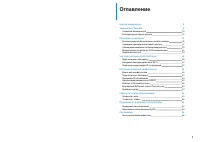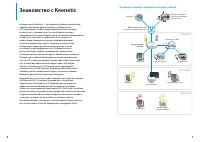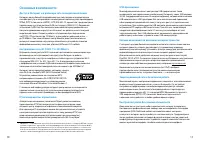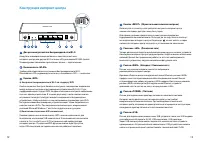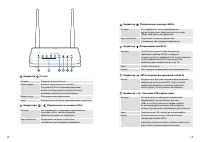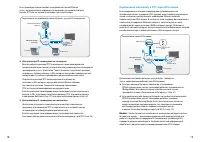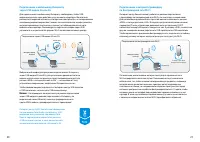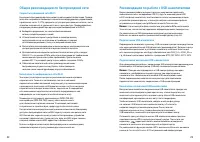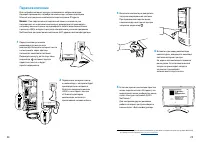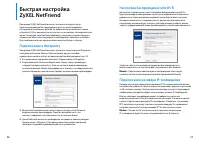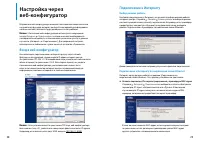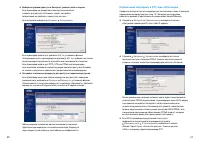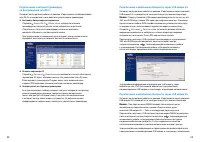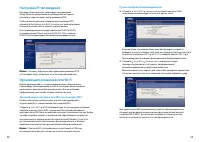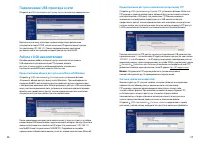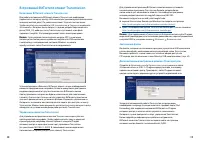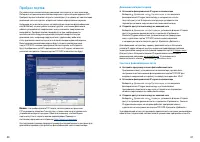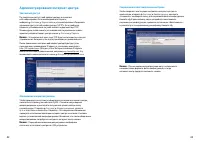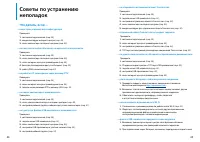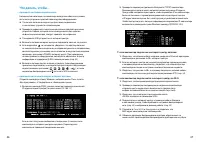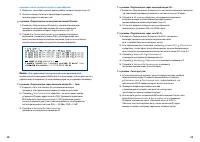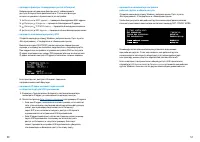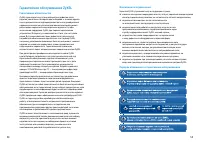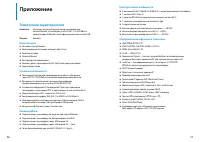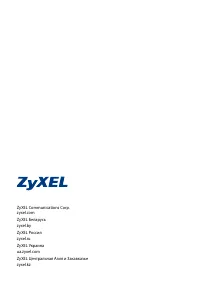Роутеры Zyxel Keenetic - инструкция пользователя по применению, эксплуатации и установке на русском языке. Мы надеемся, она поможет вам решить возникшие у вас вопросы при эксплуатации техники.
Если остались вопросы, задайте их в комментариях после инструкции.
"Загружаем инструкцию", означает, что нужно подождать пока файл загрузится и можно будет его читать онлайн. Некоторые инструкции очень большие и время их появления зависит от вашей скорости интернета.
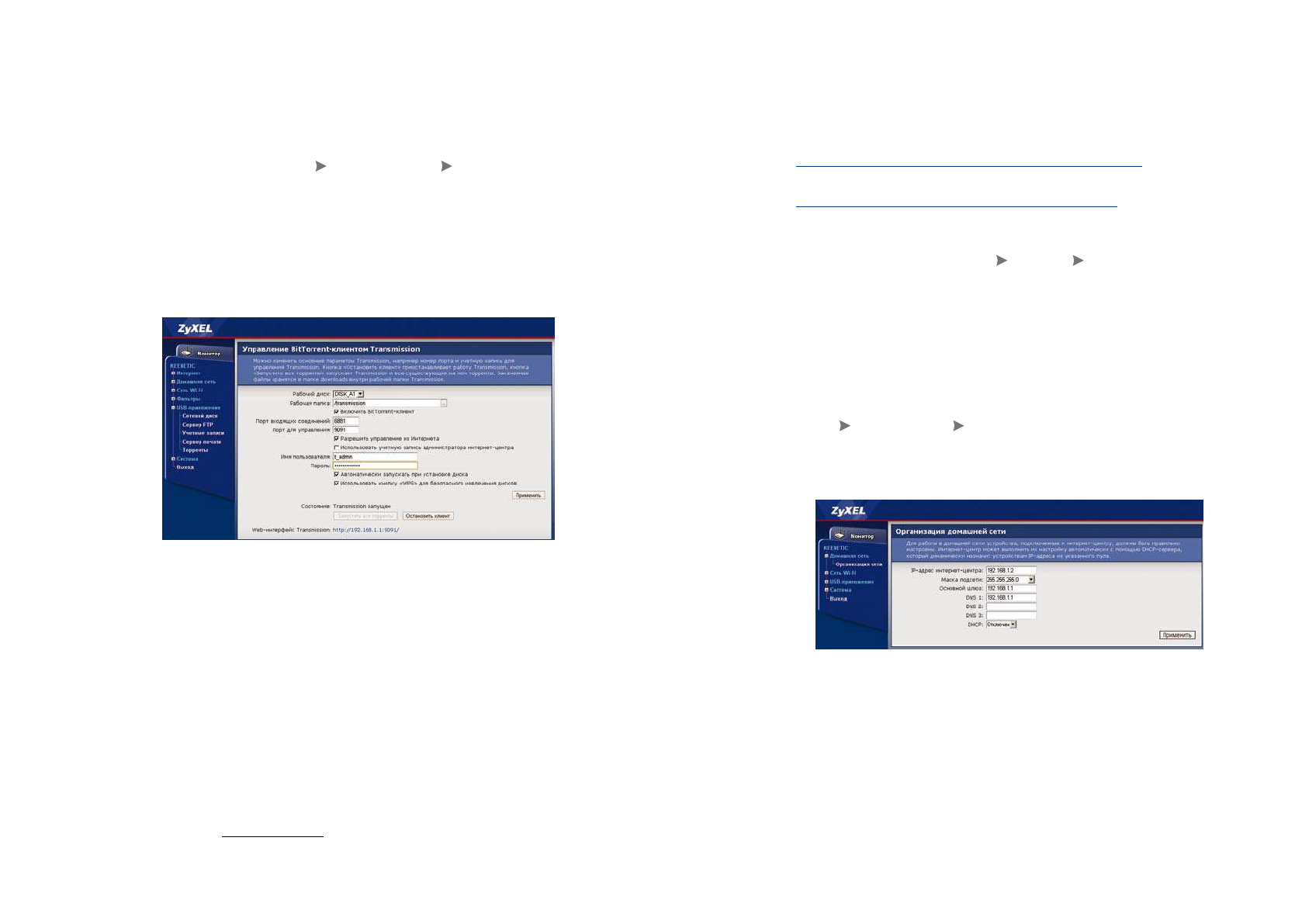
38
39
В
строенный BitTorrent-клиент Transmission
Включение BitTorrent-клиента Transmission
Для работы встроенного BitTorrent‑клиента Transmission необходимо
подключить к интернет‑центру USB‑накопитель (рекомендуется использовать
внешний жесткий диск). По умолчанию клиент Transmission выключен.
Чтобы запустить его, откройте
USB-приложения Торренты
и щелкните
«Установить». Интернет‑центр создаст в первом разделе подключенного
диска (DISK_A1) рабочую папку Transmission и установит в нее файл
подкачки (.swapile). Эта процедура может занять некоторое время.
Важно:
Если рабочая папка создана в разделе NTFS, на котором
используется сжатие данных, временно подключите USB‑накопитель
к компьютеру с операционной системой Windows и снимите
атрибут сжатия с папки Transmission и ее содержимого.
Установите флажок «Включить BitTorrent‑клиент» и при необходимости
измените предложенные настройки. Укажите номер порта для приема
входящих соединений от других клиентов сети BitTorrent и номер
порта управления, который вы будете использовать для подключения
к клиенту Transmission. Если вы хотите управлять BitTorrent‑клиентом не
только из домашней сети, установите флажок «Разрешить управление из
Интернета» и измените имя пользователя и пароль для доступа к клиенту
Transmission. Можно также разрешить его автозапуск, когда интернет‑центр
обнаружит на установленном диске рабочую папку Transmission.
Управление клиентом Transmission
Для управления встроенным клиентом Transmission используйте его
собственный веб‑интерфейс. Чтобы подключиться к нему, в адресной
строке браузера, например Internet Explorer 8, введите IP‑адрес
интернет‑центра и через двоеточие порт управления Transmision
(по умолчанию
192.168.1.1:9091
). В появившемся меню введите имя
пользователя и пароль для доступа к клиенту Transmission.
Для управления встроенным BitTorrent‑клиентом можно установить
на компьютере программу Transmission Remote, которая более
полно использует возможности клиента. Это свободная программа,
которая распространяется по copyleft‑лицензии GNU GPL.
Вы можете загрузить ее на веб‑узле Google Code:
Ӝ
версию Transmission Remote для Windows вы найдете на странице:
http://code.google.com/p/transmission-remote-dotnet/
Ӝ
кросс‑платформенная версия Transmission Remote доступна на странице:
http://code.google.com/p/transmisson-remote-gui/
Важно:
Для подключения к Transmission из Интернета используйте IP‑адрес,
выданный провайдером, или постоянное доменное имя, зарегистрированное
в службе DDNS и указанное в меню
Интернет Доменное имя
.
Закачанные файлы
Все файлы, которые вы скачиваете и раздаете, хранятся на USB‑накопителе
в папке downloads, расположенной внутри рабочей папки Transmission.
Вы можете работать с ними через сеть, включив общий доступ или
FTP‑сервер, как это описано в главе «Работа с USB‑накопителями» (
Дополнительные настройки в режиме «Точка доступа»
Откройте
Домашняя сеть Организация сети
и укажите в полях
«Основной шлюз» и «DNS 1» IP‑адрес маршрутизатора, к которому
подключен интернет‑центр. Проследите, чтобы IP‑адрес интернет‑
центра не совпадал с адресами других устройств в домашней сети.
Также для полноценной работы Transmission в этом режиме
необходимо на маршрутизаторе выполнить проброс порта (Port
Forwarding) для входящих соединений BitTorrent на IP‑адрес
интернет‑центра, а если вы хотите управлять закачками из
Интернета, нужно пробросить и порт управления Transmission.
Более подробную информацию о работе со встроенным
BitTorrent‑клиентом Transmission вы можете найти на странице
интернет‑центра Keenetic, посетив веб‑сайт ZyXEL.
Характеристики
Остались вопросы?Не нашли свой ответ в руководстве или возникли другие проблемы? Задайте свой вопрос в форме ниже с подробным описанием вашей ситуации, чтобы другие люди и специалисты смогли дать на него ответ. Если вы знаете как решить проблему другого человека, пожалуйста, подскажите ему :)